Nem küldött üzenet érvénytelen célcím: Hogyan javítható?

Tartalomjegyzék
Az SMS-ezés mára sokunk számára második természetévé vált, és a színfalak mögött működő rendszerekre támaszkodunk, hogy az általunk küldött üzeneteket megfelelően eljuttassuk a címzettekhez.
Néha azonban nem mindegyik működik jól együtt, és ezért előfordulhat, hogy a "Nem küldött üzenet érvénytelen célcím" üzenet jelenik meg, amikor megpróbálsz elküldeni egy szöveget.
Ugyanez történt, amikor egy barátomnak küldtem sms-t, és hatalmas félreértést okoztam, mert a fontos üzenet, amit küldtem nekik, ebbe a hibába ütközött.
Meg kellett találnom a módját annak, hogy az üzeneteim véletlenszerűen ne kerüljenek elküldésre, hogy ilyen félreértések vagy kommunikációs hiányosságok soha többé ne fordulhassanak elő.
Hogy többet tudjak meg, felkerestem a Verizon támogatási oldalát és néhány felhasználói fórumot, ahol további gyakorlati információkat kaptam.
Ez az útmutató az általam végzett kutatás eredménye, hogy a problémát kijavítsam, és segítenie kell a hiba másodpercek alatt történő kiküszöbölésében.
Az "Üzenetet nem küldték el: Érvénytelen célcím" problémát úgy lehet orvosolni, ha több jóváírást adsz a számládhoz. Ha a számládon van a szükséges jóváírás, előfordulhat, hogy a címzett nem volt jogosult a rövidkódos üzenetek fogadására.
Ha ezek közül egyik sem okozza ezt a hibát, összeállítottam egy listát a javításokról, beleértve a SIM-kártya cseréjét és a telefonhálózat hibaelhárítását.
Elégtelen jóváírás a számláján

Minden olyan kommunikációhoz, amelyet telefonos kapcsolatoddal kell végezned, beleértve a hívásokat, az üzenetküldést és az internetet, a számládon lévő hitelre van szükséged.
Ha egy ideje nem töltötte fel telefonját, vagy az utóbbi időben sokat használta, akkor jó eséllyel a számláján lévő hitel kimerült.
Jelentkezzen be Verizon-fiókjába, és ellenőrizze az egyenleget.
Alternatívaként minden telefonszolgáltatónak van egy kódja, amelyet tárcsázva lekérdezheti az aktuális egyenlegét és az adatforgalmat.
Ha például a Verizon-kapcsolat adatforgalmát szeretné megtekinteni, tárcsázza a telefonján a #DATA számot.
A Verizon igyekszik már jóval korábban jelezni, hogy kifogyóban van a hitelkeret, ezért ellenőrizze SMS-alkalmazását, hogy nem érkezik-e ilyen üzenet tőlük.
A címzett terve nem támogatja a rövidkódokat
Ha rövidkódos üzenetet küldött annak a személynek, akivel sms-t küldött, és nem kézbesíthető hibát kapott, előfordulhat, hogy a címzett telefonos csomagja nem támogatja a rövidkódos üzeneteket.
Egyes telefonos csomagok nem támogatják a rövidkódokkal ellátott üzenetszálakat, mivel nem engedélyezik a prémium üzenetküldést.
Sajnos itt csak annyit tehetsz, hogy megkéred a címzettet, hogy frissítse a gépét, ha shortcode-okat akarsz használni, vagy eleve ne használj shortcode-okat.
A címzett szolgáltatót váltott
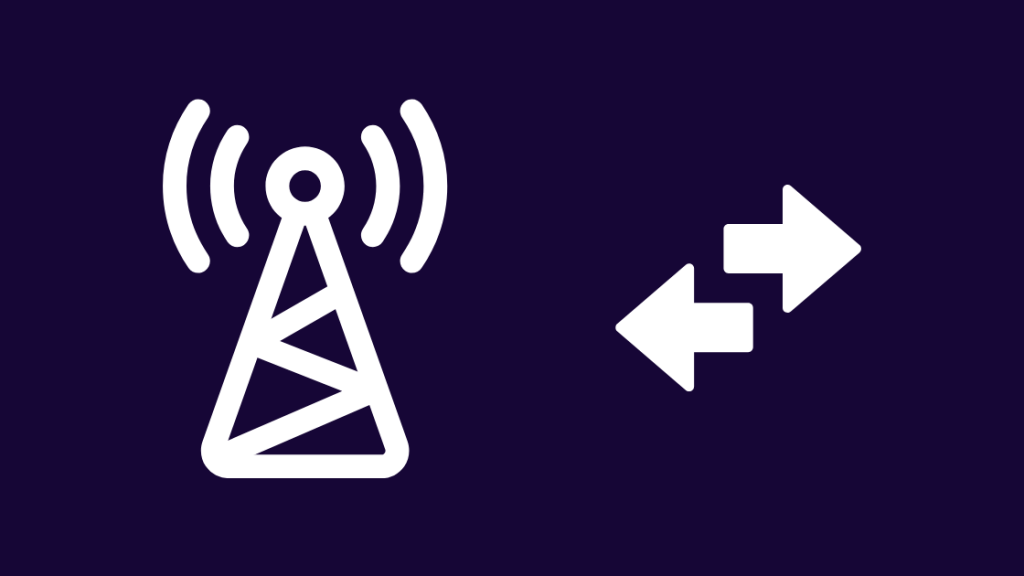
Ha az üzenetet nem sikerült kézbesíteni, akkor okkal feltételezhető, hogy a címzett szolgáltatót váltott, és most új számmal rendelkezik.
A régebbi szám, amelyre sms-t próbált küldeni, lehet, hogy deaktiválódott és kikerült a hálózatból, és ennek következtében az üzenet célcíme érvénytelenné vált.
Az egyetlen dolog, amit itt tehetsz, hogy más módon lépsz kapcsolatba a címzettekkel, amihez nem kell a számuk, például egy közösségi média DM vagy egy e-mail.
A mobilhálózathoz való csatlakozás megszakítása és újbóli csatlakoztatása
Ha a címzettnek ugyanaz a száma volt, akkor nagy az esélye annak, hogy a telefonhálózatban volt probléma.
A hálózat javítását úgy próbálhatja meg, hogy megszakítja a kapcsolatot, majd újra csatlakozik a jelenleg használt mobilhálózathoz.
Lásd még: A T-Mobile Phone On Verizon: Minden, amit tudni kellAz Android vagy az iOS nem ad erre közvetlen módot, ezért olyan módszert kell követnünk, amely leválasztja Önt a hálózat főbb részeiről, majd visszakapcsolja.
A mobilhálózat lekapcsolása és újbóli csatlakoztatása Androidon:
- Nyissa meg a Beállítások app.
- Menjen a Kapcsolatok / Hálózat & Vezeték nélküli .
- Válassza ki a címet. Mobil hálózatok .
- Válassza ki a megfelelő SIM kártya.
- Válassza a Hálózati módot, és állítsa be a 2G .
- Várja meg a változást; a telefon képernyőjének jobb felső sarkában figyelheti, hogy mikor van a telefonon egy 2G hálózat.
- Amikor azt mondja EDGE vagy E , várjon néhány percet, majd válassza a Hálózati üzemmód újra.
- Válassza ki a címet. 4G/5G vagy a hálózat, amelyben a módosítás előtt volt.
- Várja meg, amíg a váltás befejeződik.
A SIM-kártya eltávolítása és visszahelyezése
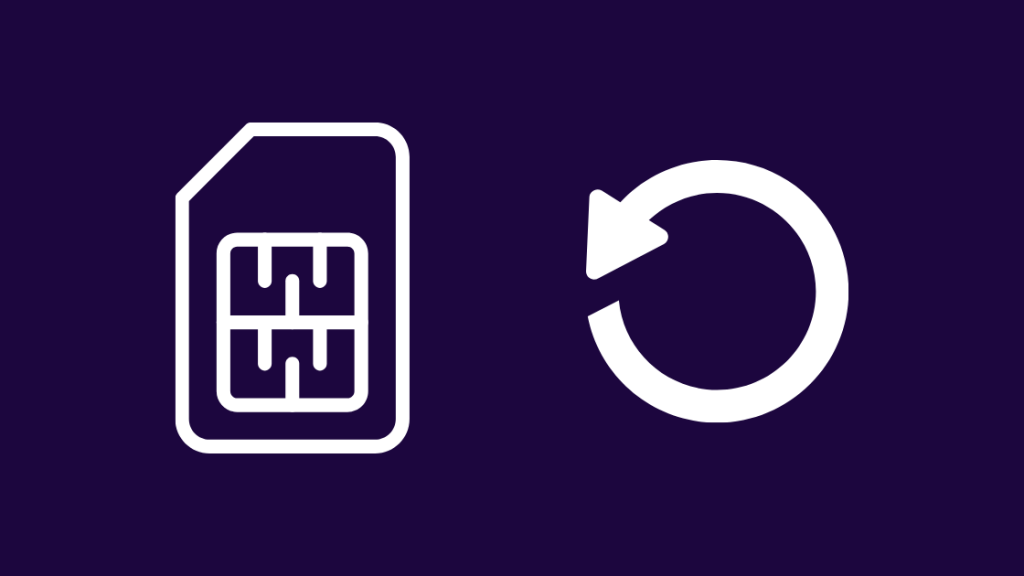
Megpróbálhatja azt is, hogy kiveszi a SIM-kártyát a telefonból, majd néhány perc várakozás után visszahelyezi.
Ehhez:
- Keresse meg a SIM-tálcát a telefon oldalán. Úgy találja meg, hogy keres egy bevágást, amely mellett egy kis lyuk van.
- A SIM-tálca kivételéhez használjon a lyukba hajlított gemkapcsot.
- Vegye ki a SIM-kártyát.
- Várjon 1-2 percet, mielőtt visszahelyezi a SIM-kártyát a tálcára.
- Igazítsa a kártyát megfelelően a tálcára, és helyezze vissza a telefonba.
- Indítsa újra a telefonját.
Ha a telefon bekapcsolása befejeződött, próbálja meg pontosan azt az üzenetet elküldeni a címzettnek, amelyik nem volt kézbesíthető.
Repülőgépes üzemmód aktiválása és deaktiválása
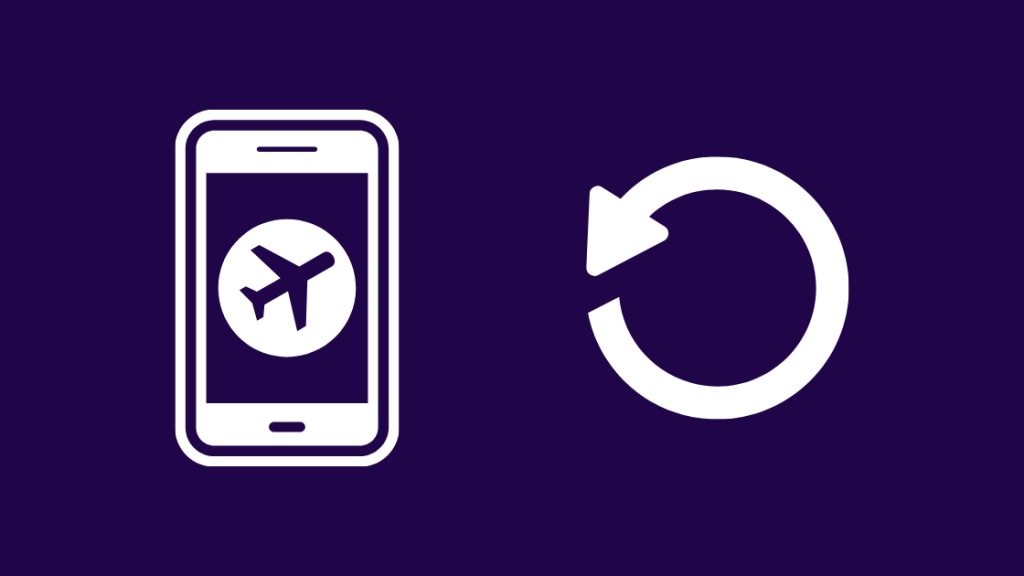
A repülőgép üzemmód kikapcsolja a telefont minden vezeték nélküli hálózatról, hogy ne zavarja a repülőgépen használt berendezéseket.
Ezzel az üzemmód be- és kikapcsolásával végezhet lágy alaphelyzetbe állítást a hálózaton.
Repülőgépes üzemmód bekapcsolása Androidon:
- Nyissa meg a Beállítások app.
- Menjen a Kapcsolatok / Hálózatok & Vezeték nélküli .
- Kapcsolja be Repülőgép üzemmód . Egyes telefonok úgy hívják, hogy Repülés üzemmód is.
- Várjon egy percet, és kapcsolja ki az üzemmódot.
iOS esetén:
- Húzza felfelé a képernyő aljáról a képernyő alján a Vezérlőközpont . iPhone X és újabb készülékek esetén a képernyő jobb felső sarkából kell lefelé húzni.
- Érintse meg a repülőgép szimbólumot az üzemmód bekapcsolásához.
- Körülbelül egy perc várakozás után kapcsolja ki az üzemmódot a Repülőgép szimbólum újbóli megérintésével.
A gyorsítótár törlése
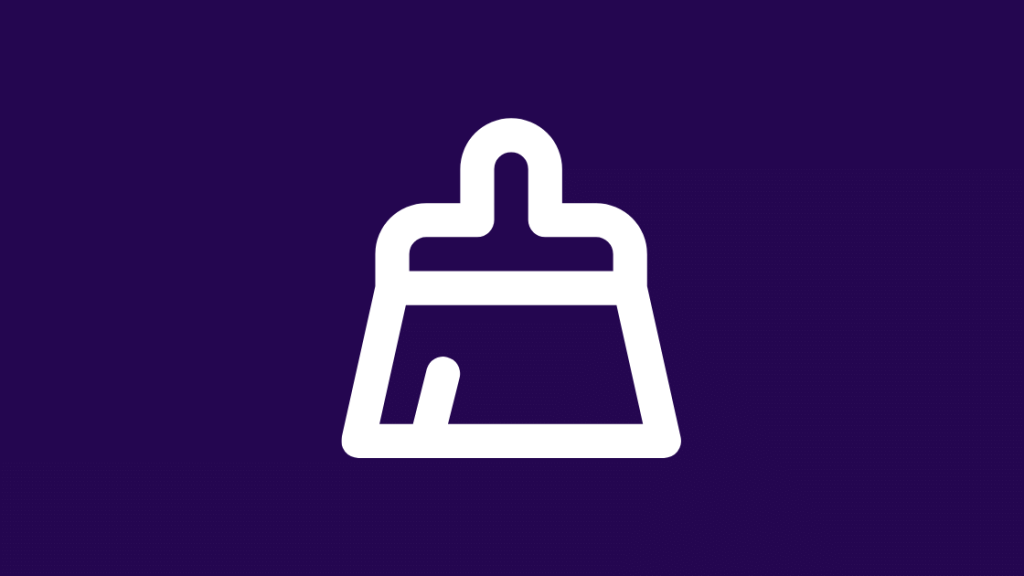
Minden alkalmazás rendelkezik egy gyorsítótárral, amelyet a gyakran használt adatok tárolására használ, és az üzenetküldő alkalmazás lehet, hogy rosszul tárolta annak a személynek a címét, akinek az üzenetet próbálta elküldeni, és ez vezetett ehhez a hibához.
Az üzenetküldő alkalmazás gyorsítótárának törlése bizonyos esetekben segíthet ennek eredményeképpen.
Ehhez Androidon:
- Menjen a Beállítások alkalmazással az Android készüléken.
- Válassza ki a Alkalmazások opció
- Görgesse és válassza ki a Üzenetküldés app
- Válassza ki a címet. Tárolás vagy Cache törlése .
iOS esetén:
- Nyissa meg a Beállítások app.
- Menjen a Általános > iPhone-tárolás .
- Válassza ki a Üzenetküldés alkalmazást, és koppintson a " Offload alkalmazás ".
- Válassza ki " Offload alkalmazás " a felugró ablakban.
Csere SIM-kártya beszerzése a Verizontól
Néhány felhasználó a fórumokon arról számolt be, hogy a SIM-kártyájuk cseréjével megoldódtak az üzenetkézbesítési problémák.
Menjen el a legközelebbi Verizon üzletbe vagy a Verizon hivatalos kiskereskedőjéhez.
Segítenek a SIM-kártya cseréjében és a probléma diagnosztizálásában.
Kevesebb mint egy óra alatt mindent elintézhet, és egy új SIM-kártyával sétálhat ki az üzletből.
Kapcsolat Támogatás
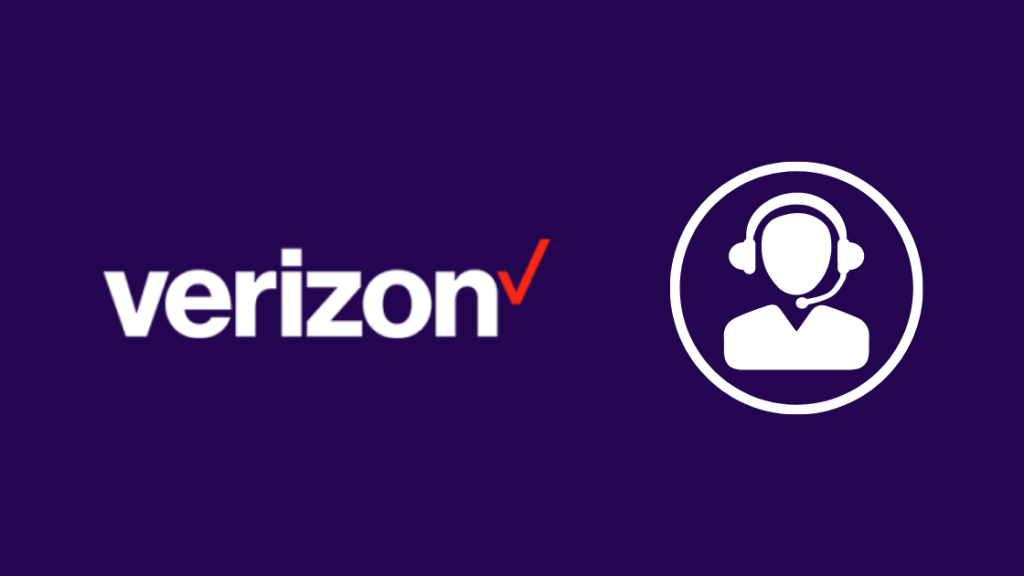
Ha problémái vannak az itt részletezett hibaelhárítási lépések bármelyikével, vagy további segítséget szeretne a telefonkapcsolattal kapcsolatban, forduljon bátran a Verizon ügyfélszolgálatához.
Konkrétabb utasításokkal és javításokkal tudnak segíteni Önnek, miután leírta nekik a problémát és azt, hogy mivel próbálta megoldani azt.
Ha elég szerencsés vagy, akkor lehet, hogy ingyenesen kapod meg a frissítést, elnézést kérve a kellemetlenségekért.
Végső gondolatok
Próbáljon meg aktiválni egy régi Verizon telefont, ha van egy, és küldjön SMS-t a címzettnek.
Így biztos lehet benne, hogy a telefonjával vagy a hálózattal van-e probléma.
Ha az üzenet átmegy, akkor valószínűleg valami hiba van a telefonjában.
Lásd még: Vizio TV folyamatosan kikapcsol: Hogyan kell rögzíteni percek alattPróbálja ki a Verizon által biztosított Text Online funkciót, amelyhez a Verizon-fiókjába való bejelentkezéssel férhet hozzá.
Ezzel az eszközzel megpróbálhat üzeneteket küldeni a címzettnek, ha nincs kéznél egy régi telefon.
Ön is élvezheti az olvasást
- Hogyan lehet törölni Verizon telefon biztosítás pillanatok alatt [2021]
- Verizon Message+ biztonsági mentés: beállítás és használat [2021]
- Személyes Hotspot beállítása a Verizonon másodpercek alatt [2021]
Gyakran ismételt kérdések
Miért mondja a telefonom, hogy az üzenet nem küldött, érvénytelen célcím?
Számos oka lehet annak, hogy ez a hiba megjelenik, de a legvalószínűbb az, hogy az üzenet címzettje nem jogosult rövidkódok fogadására az üzeneteiben.
Mit jelent az érvénytelen cím az iPhone-on?
Ez azt jelenti, hogy a címzett címe, akinek az üzenetet el akarta küldeni, érvénytelen volt.
Ez azt jelentheti, hogy a címzett nem fogadhatja az Ön által küldött üzenetet, vagy hálózati probléma van a címzett oldalán.
Az üzenetküldés sikertelensége azt jelenti, hogy blokkolva vagyok?
A blokkolás többnyire a telefon szintjén történik, de nem hálózati szinten, ami azt jelenti, hogy az üzenet kézbesítésre kerül, de a címzett soha nem látja az üzenetet.
Tehát ha az elküldött üzenet sikertelen volt, akkor jó eséllyel nem blokkolták, és csak hálózati hiba történt.
Miért mondja a zoom, hogy érvénytelen cím?
Az érvénytelen címek kijavításához frissítse a Zoom klienst a legújabb verzióra.
Győződjön meg arról, hogy a találkozó azonosítóját és jelszavát is helyesen adta meg.

